
Recientemente eliminé la aplicación de notas en mi iPhone SE por error. Tengo toneladas de notas viejas allí. No sé si estaban sincronizados a iCloud. ¿Es posible recuperar notas a mi iPhone SE? Gracias de antemano por cualquier consejo.
No dejes que tus errores pasados arruinen tu vida. Si perdió notas en el iPhone SE por eliminación accidental o una actualización fallida, o incluso desapareció de repente, no temas: hay algunos consejos y trucos que puedes seguir para recuperar notas en el iPhone SE.
Las formas de recuperar notas varían según cómo se almacenaron en el iPhone SE.
Opción 1: Restaurar notas recientemente eliminadas en iPhone SE
Si ha activado las notas alternar en iCloud en iPhone SE, sus notas se almacenan en iCloud. Cuando eliminó una nota o una carpeta completa de notas del dispositivo, puede verificar la carpeta eliminada recientemente y volver a las notas eliminadas al iPhone SE si están allí siguiendo los pasos a continuación.
Opción 2: Verifique otras cuentas en busca de notas
¿No hay carpeta recientemente eliminada en la aplicación Notes en iPhone SE? Es posible que no haya almacenado sus notas con iCloud, sino que se sincronice con otras cuentas como Google, Yahoo, Outlook, Exchange, etc. Usted querrá verificar sus cuentas de correo electrónico que había eliminado pero eliminado, y una cuenta predeterminada de las notas. Si ese es el caso, solo necesita configurar la cuenta nuevamente y activar las notas alternar para dejar que todas sus notas faltantes vuelvan a aparecer en el iPhone SE. Aquí está cómo hacerlo.
Opción 3: recurrir al programa de software de recuperación de iPhone SE Notes
Si no puede encontrar notas de la carpeta eliminada recientemente ni obtenga notas que desaparecieran al volver a sincronizar con las cuentas que ha usado para las notas, no se preocupe. Puede recurrir a un programa de recuperación de archivos para recuperar notas de la memoria de iPhone SE. IOS Data Recovery es una utilidad muy simple pero poderosa de recuperación de archivos que puede comenzar a usar sin ninguna dificultad. Solo necesita conectar su iPhone a la computadora, iniciarlo y escanear el dispositivo, y estará listo para recuperar lo que encuentra. Puede recuperar múltiples tipos de archivos, no solo notas. Ofrece velocidades de escaneo rápidos y una buena tasa de detección.
Además, incluye opciones para ayudarlo a extraer solo los datos que desea de la copia de seguridad utilizando iTunes o iCloud sin recurrir a una restauración completa que hace el camino de Apple.
Esta guía debería ayudarlo a descubrir cómo recuperar notas eliminadas permanentemente en el iPhone SE con la recuperación de datos de iOS.
Paso 1: Conecte el iPhone SE a la computadora
El programa comienza con una interfaz simple, que le pide que conecte su dispositivo iOS a la computadora para construir la conexión entre el dispositivo y el programa.
Read more: ¿Cómo recuperar notas desaparecidas en iPhone en 2025?
Simplemente conecte su iPhone SE a la computadora a través de un cable de rayos.

Paso 2: Elija el tipo de archivo de notas para escanear
A continuación, seleccione el tipo de datos que desea recuperar y luego haga clic en Escanear botón. En este ejemplo, estamos buscando notas que eliminamos accidentalmente, por lo que seleccionamos la opción «Notas».
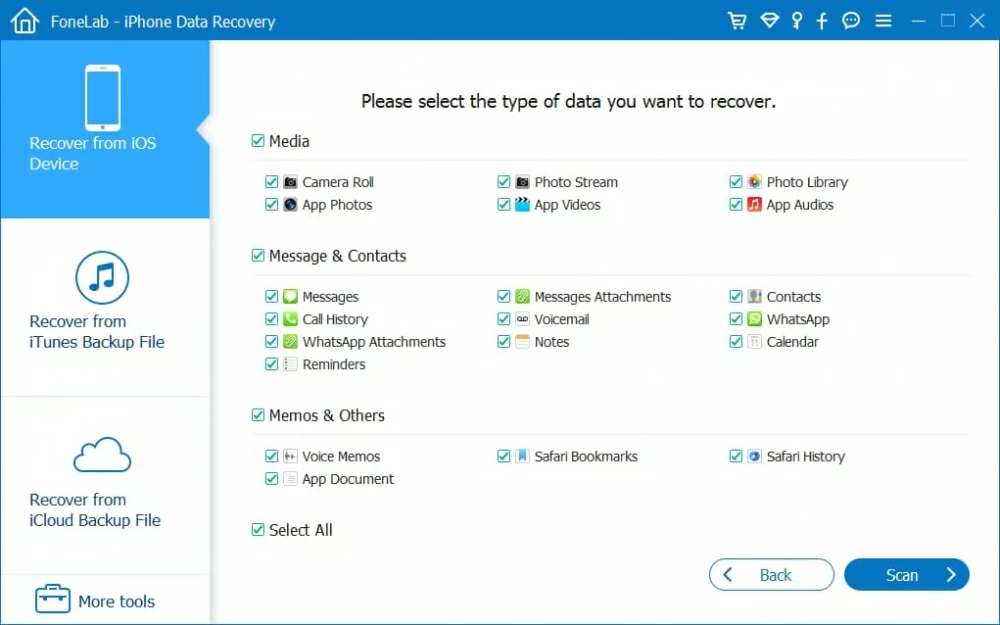
Ahora llega a una pantalla desde la que puede monitorear el proceso de búsqueda. Siéntate para ver que la magia suceda.
Paso 3: Vista previa y recupere notas del almacenamiento de iPhone SE
Cuando se realiza el proceso de búsqueda profunda, las notas eliminadas y existentes que encontró se muestran en una lista. Puede obtener una vista previa de la nota específica y ver más detalles al respecto, como su título, ubicación, tiempo de creación, carpeta, contenido.
Continúe y marque la casilla cerca de cada nota que desee regresar, y luego presione el Recuperar botón. Al abrir el diálogo, navegue a la carpeta que desea que los archivos guarden en la computadora.

Haga clic en el Recuperar Botón nuevamente, deje que iOS Data Recovery haga sus cosas. A menudo solo lleva unos segundos.
Cuando haya recuperado todas sus notas, puede cerrar el programa.
Opción 4: Restaurar notas desde iCloud en iPhone SE
Si alguna vez ha respaldado su iPhone SE a iCloud, debería poder restaurar sus notas desde la copia de seguridad. Tenga en cuenta que la forma de restaurar las notas de iPhone SE desde una copia de seguridad de iCloud es borrar completamente su iPhone e intentar restaurarlo desde la copia de seguridad.
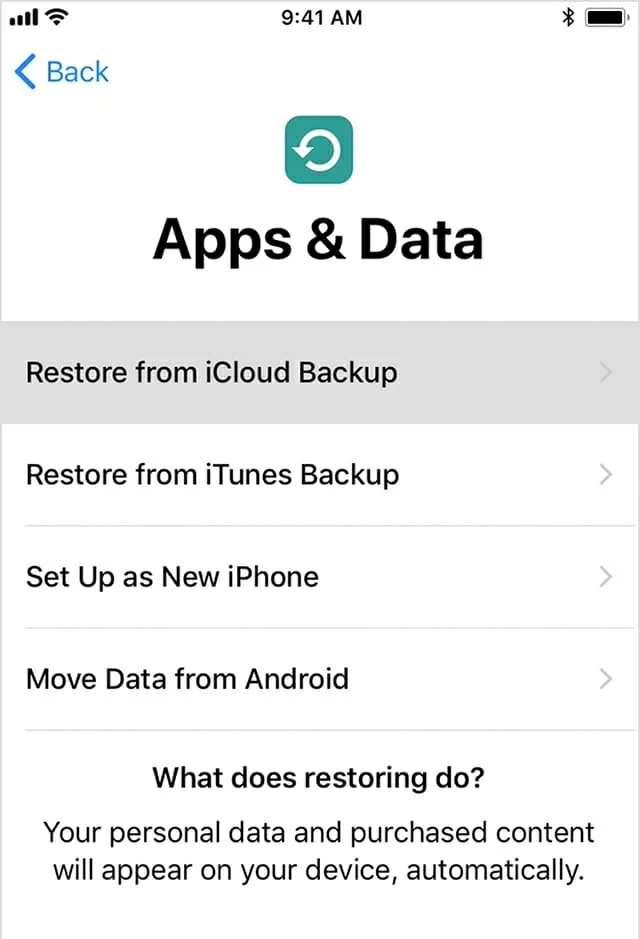
Opción 5: Extraiga notas de la copia de seguridad de iTunes
Si usted es el que le gusta usar iTunes para administrar iPhone y abrir la sincronización automática cuando conecta el dispositivo a la computadora cada vez, probablemente tenga una copia de seguridad de sus notas localmente. Si este es el caso, puede extraer notas de una antigua copia de seguridad de iTunes y volver al iPhone SE. Aquí está cómo hacerlo.
Espere a que el proceso se complete antes de desconectar su dispositivo.
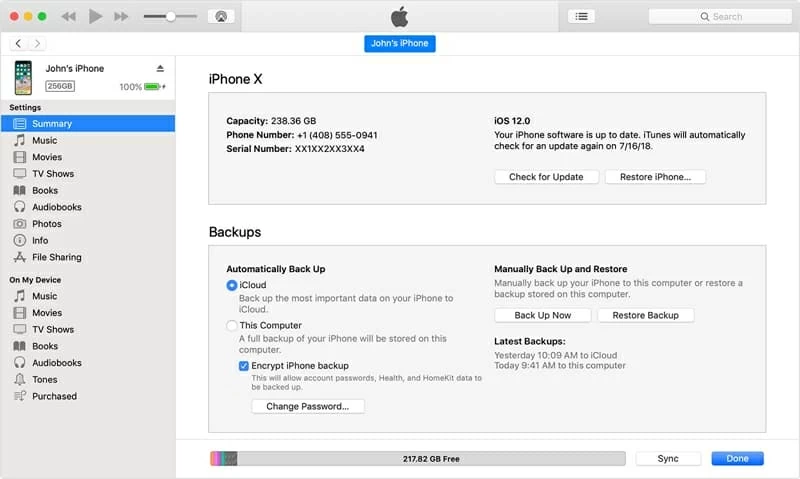
Cómo llevar sus notas a iCloud
Una vez que haya desaparecido las notas recuperadas en el iPhone SE, querrá respaldarlas regularmente para que no las vuelva a perder. Aquí le mostramos cómo obtener sus notas en la carpeta «On My iPhone» sincronizada a iCloud.
Artículos relacionados
Cómo recuperar mensajes SMS en iPhone XS
OnePlus Text Message Recovery
Recuperación de fotos de ZTE
